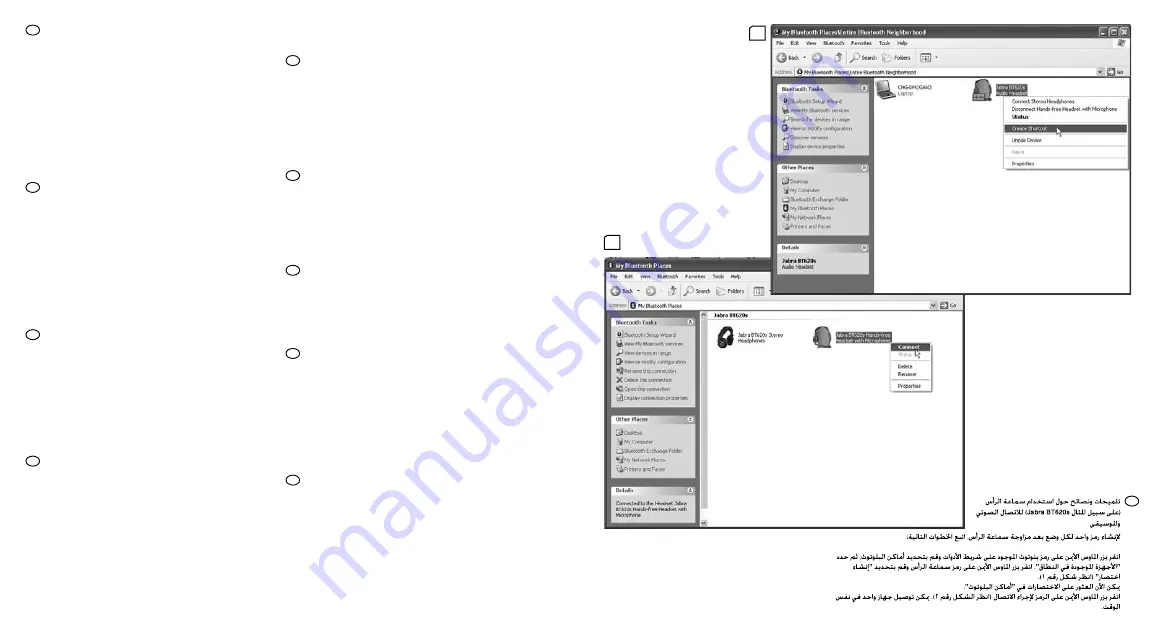
2
wskazówki dotyczące korzystania z zestawu słuchawkowego
(na przykład Jabra BT620s) do odsłuchiwania muzyki i
komunikacji głosowej.
Aby utworzyć jedną ikonę dla każdego z trybów po sparowaniu
słuchawek, należy wykonać następujące czynności:
Prawym przyciskiem myszy kliknij ikonę Bluetooth na pasku
narzędzi i wybierz lokalizacje Bluetooth, a następnie opcję
„Urządzenia w zasięgu”. Prawym przyciskiem myszy kliknij ikonę
zestawu słuchawkowego i wybierz opcję „Utwórz skrót” (patrz rys. 1).
Skrót można następnie znaleźć w obszarze Moje lokalizacje
Bluetooth.
Kliknij ikonę prawym przyciskiem myszy, aby nawiązać połączenie
(patrz rys. ). W danej chwili można być podłączonym tylko do
jednej usługi.
Tippek és trükkök a headset használatához (például Jabra
BT620s) zenehallgatás és hangkommunikáció esetén.
A következőképpen tud parancsikonokat létrehozni minden egyes
üzemmódnak, amelyben már párosította a headsetet:
Kattintson az egér jobb gombjával az eszköztárban található
Bluetooth ikonra, válassza ki a Bluetooth helyeket, majd az “Elérhető
eszközök” menüpontot. Kattintson a headset ikonra az egér jobb
gombjával és válassza ki a “Parancsikon létrehozása” menüpontot
(lásd 1. ábra).
A parancsikonok ezután a “Saját Bluetooth helyeim” menüpont alatt
találhatók.
A csatlakozáshoz kattintson az egér jobb gombjával az ikonra (lásd
ábra). Egyidejűleg csak egy kapcsolódás lehetséges.
Tipy a triky pro používání náhlavní sady (např. Jabra BT620s) v
oblasti hudby a hlasové komunikace.
Abyste vytvořili jednu ikonu pro každý režim po spárování náhlavní
sady, proveďte tyto kroky:
Klikněte pravým tlačítkem myši na ikonu Bluetooth na hlavní
liště a zvolte Bluetooth places (místa), poté zvolte „Devices in
range“. Klikněte pravým tlačítkem myši na ikonu náhlavní sady a
vyberte „Create Shortcut“ (viz obr. 1)
Zkrácené operace budou nyní k dispozici v prostoru My Bluetooth.
Klikněte pravou myší na ikonu k zapojení (Viz obr. ). Můžete být
připojeni pouze k jedné službě současně.
Подсказки и приемы для использования наушников
(например, Jabra BT620s) для воспроизведения музыки и
речевой связи
Для создания одной пиктограммы для каждого режима после
соединения наушников попарно сделайте следующее:
Щелкните правой кнопкой мыши по пиктограмме Bluetooth
в панели инструментов и выберите Bluetooth places (места
Bluetooth), после чего выберите “Devices in range” (устройства в
диапазоне). Щелкните правой кнопкой мыши по пиктограмме
наушников и выберите “Create Shortcut” (создать кнопку
быстрого доступа) (см. рис. 1)
Кнопки быстрого доступа теперь можно найти в Мои места
Bluetooth.
Для соединения щелкните правой кнопкой мыши по пиктограмме
(см. рис. ). Возможно лишь одно соединение за раз.
Müzik ve ses iletişimi için kulaklığı (örneğin Jabra BT620s) kul-
lanma ipuçları ve yardımı.
Kulaklığı eşleştirdikten sonra her moda bir simge yaratmak için
aşağıdakileri yapın:
Araç çubuğundaki Bluetooth simgesini sağ tıklatın ve Bluetooth
yerlerini, ardından “Aralıktaki aygıtlar”ı seçin. Kulaklık simgesini sağ
tıklatın ve “Kısayol Oluştur”u seçin (Şekil 1’e bakın)
My Bluetooth yerleri altında kısayolları bulabilirsiniz.
Bağlanılacak simgeyi sağ tıklatın (Şekil ’ye bakın). Aynı anda yalnızca
biri bağlanabilir.
使用耳机(例如 Jabra BT620s)听音乐和进行语音通讯的提
示与技巧
要在对接耳机后为每种模式创建一个图标,请执行以下操作:
在工具栏上,右键单击“蓝牙”图标,然后选择“蓝牙”位置,
再选择“范围内的设备”。右键单击耳机图标,然后选择“创建
快捷方式”(见图 1)。
现在可在“我的蓝牙”位置见到快捷方式。
右键单击该图标进行连接(见图 2)。每次只能连接一个服务。
使用耳機 (例如 Jabra BT620s) 聽音樂及語音溝通的提示
及竅門
對接耳機後,按照下列步驟為每個模式建立一個圖示:
右按工具列上的藍芽圖示,選取藍芽位置,然後選取「所有範
圍內的裝置」。右按耳機並選擇「建立捷徑」(見圖 1)。
捷徑現在可於我的藍芽的位置下找到。
右按圖示連接 (見圖 2)。一次只能連接一個項目。
ヘッドセット (Jabra BT620s など) を使用した音楽および音声通話
のヒント
ヘッドセットのペアリングを行った後に各モードのアイコンを作成する
には、次のようにします。
ツールバーの Bluetooth アイコンを右クリックし、「Blootooth Places」
を選択します。次に、「利用できる機器」を選択します。ヘッドセット
のアイコンを右クリックし、「ショートカットの作成」 (図 1 参照) を選
択します。
これで My Bluetooth Places にショートカットが作成されます。
アイコンを右クリックして接続します (図 2 参照) 。接続時は 1 機能の
みご利用いただけます。
음악 및 음성 통신을 위한 헤드셋(예: Jabra BT620s) 사용 요
령.
헤드셋을 페어링한 후 각 모드별로 아이콘을 만들려면 다음과
같이 수행하십시오.
도구 모음에서 Bluetooth 아이콘을 마우스 오른쪽 버튼으
로 클릭하고 Bluetooth 바로 가기를 선택한 다음 "범위의 장
치"를 선택합니다. 헤드셋 아이콘을 마우스 오른쪽 버튼으로
클릭한 다음 "바로 가기 만들기"를 선택합니다(그림 1 참조).
바로 가기가 My Bluetooth 바로 가기 아래 생기게 됩니다.
아이콘을 마우스 오른쪽 버튼으로 클릭하여 연결합니다(그림
2 참조). 동시에 하나만 연결할 수 있습니다.
PL
HU
CZE
RUS
TR
CN
JA
KP
CN
AE
1




































